本人想学习一下Linux下的C,C++程序开发,这几天一直在研究Linux下的C语言编译环境的建立,因为新装好的Ubuntu里面缺少函数库文件,所以无法编译最简单的C语言文件,故要先配置一番,这几天也有一点心得,写下来和大家一起学习。
原来我以为安装配置非常麻烦,后来发现在新立得的帮助下很快就能配置好(前提你的源的网速比较快)。
我先安装了一个新的Ubuntu6.10,然后按照Wiki里的帮助先配置好了源、输入法、中文环境等。然后开始配置编译环境。
1、配置GCC
刚装好的系统中已经有GCC了,但是这个GCC什么文件都不能编译,因为没有一些必须的头文件,所以要安装build-essential这个软件包,安装了这个包会自动安装上g++,libc6-dev,linux-libc-dev,libstdc++6-4.1-dev等一些必须的软件和头文件的库。
可以在新立得里面搜索build-essential或输入下面命令:
原来我以为安装配置非常麻烦,后来发现在新立得的帮助下很快就能配置好(前提你的源的网速比较快)。
我先安装了一个新的Ubuntu6.10,然后按照Wiki里的帮助先配置好了源、输入法、中文环境等。然后开始配置编译环境。
1、配置GCC
刚装好的系统中已经有GCC了,但是这个GCC什么文件都不能编译,因为没有一些必须的头文件,所以要安装build-essential这个软件包,安装了这个包会自动安装上g++,libc6-dev,linux-libc-dev,libstdc++6-4.1-dev等一些必须的软件和头文件的库。
可以在新立得里面搜索build-essential或输入下面命令:
代码:
sudo apt-get install build-essential
安装完成后写一个C语言程序testc.c测试一下。
代码:
#include<stdio.h>
int main()
{
printf("Hello Ubuntu!/n");
return 0;
}
int main()
{
printf("Hello Ubuntu!/n");
return 0;
}
代码:
$ gcc testc.c -o testc
$ ./testc
$ ./testc
显示
Hello Ubuntu!
这样,C语言编译器就安装成功了;
图1
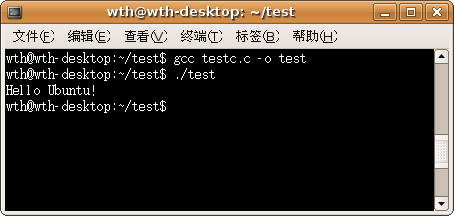
2安装GTK环境
安装GTK环境只要安装一个gnome-core-devel就可以了,里面集成了很多其他的包。除此之外还要转一些其他的东西,如libglib2.0-doc、libgtk2.0-doc帮助文档,devhelp帮助文档查看,glade-gnome、glade-common、glade-doc图形界面设计等。
代码:
sudo apt-get install gnome-core-devel
sudo apt-get install libglib2.0-doc libgtk2.0-doc
sudo apt-get install devhelp
sudo apt-get install glade-gnome glade-common glade-doc
sudo apt-get install libglib2.0-doc libgtk2.0-doc
sudo apt-get install devhelp
sudo apt-get install glade-gnome glade-common glade-doc
安装完成后我们也同样做个测试程序
代码:
#include<gtk/gtk.h>
void hello(GtkWidget *widget,gpointer data)
{
g_print("Hello Ubuntu!/n");
}
gint delete_event(GtkWidget *widget,GdkEvent *event,gpointer data)
{
g_print ("delete event occurred/n");
return(TRUE);
}
void destroy(GtkWidget *widget,gpointer data)
{
gtk_main_quit();
}
int main( int argc, char *argv[] )
{
GtkWidget *window;
GtkWidget *button;
gtk_init (&argc, &argv);
window=gtk_window_new (GTK_WINDOW_TOPLEVEL);
gtk_signal_connect (GTK_OBJECT(window),"delete_event",GTK_SIGNAL_FUNC(delete_event),NULL);
gtk_signal_connect (GTK_OBJECT (window), "destroy",GTK_SIGNAL_FUNC (destroy), NULL);
gtk_container_set_border_width (GTK_CONTAINER (window), 10);
button = gtk_button_new_with_label ("Hello Ubuntu!");
gtk_signal_connect (GTK_OBJECT (button), "clicked",GTK_SIGNAL_FUNC (hello), NULL);
gtk_signal_connect_object (GTK_OBJECT (button), "clicked",GTK_SIGNAL_FUNC (gtk_widget_destroy),GTK_OBJECT (window));
gtk_container_add (GTK_CONTAINER (window), button);
gtk_widget_show (button);
gtk_widget_show (window); /*显示一个窗口*/
gtk_main(); /*进入主循环*/
return(0);
}
void hello(GtkWidget *widget,gpointer data)
{
g_print("Hello Ubuntu!/n");
}
gint delete_event(GtkWidget *widget,GdkEvent *event,gpointer data)
{
g_print ("delete event occurred/n");
return(TRUE);
}
void destroy(GtkWidget *widget,gpointer data)
{
gtk_main_quit();
}
int main( int argc, char *argv[] )
{
GtkWidget *window;
GtkWidget *button;
gtk_init (&argc, &argv);
window=gtk_window_new (GTK_WINDOW_TOPLEVEL);
gtk_signal_connect (GTK_OBJECT(window),"delete_event",GTK_SIGNAL_FUNC(delete_event),NULL);
gtk_signal_connect (GTK_OBJECT (window), "destroy",GTK_SIGNAL_FUNC (destroy), NULL);
gtk_container_set_border_width (GTK_CONTAINER (window), 10);
button = gtk_button_new_with_label ("Hello Ubuntu!");
gtk_signal_connect (GTK_OBJECT (button), "clicked",GTK_SIGNAL_FUNC (hello), NULL);
gtk_signal_connect_object (GTK_OBJECT (button), "clicked",GTK_SIGNAL_FUNC (gtk_widget_destroy),GTK_OBJECT (window));
gtk_container_add (GTK_CONTAINER (window), button);
gtk_widget_show (button);
gtk_widget_show (window); /*显示一个窗口*/
gtk_main(); /*进入主循环*/
return(0);
}
用下面命令编译运行
代码:
$ gcc gtkhello.c -o gtktest `pkg-config --cflags --libs gtk+-2.0`
$ ./gtktest
$ ./gtktest
会显示一个带有一个按钮的窗口,点击按钮以后窗口关闭,命令行显示Hello Ubuntu!
| 附件: |
| 文件注释: GTK测试 s2.png [ 4.79 KiB | 被浏览 37527 次 ] |
| 文件注释: C语言测试 |